1 ssh 的安装:
服务端(必须)
1.安装ssh服务端
sudo apt-get install openssh-server;
2.确认sshserver是否启动了
ps -e | grep ssh
如果只有ssh-agent那ssh-server还没有启动,需要/etc/init.d/ssh start,如果看到sshd那说明ssh-server已经启动了
3.启动sshserver
/etc/init.d/ssh start
4.SSH配置(如果需要)
修改配置文件/etc/ssh/sshd_config,这里可以定义SSH的服务端口,默认端口是22,你可以自己定义成其他端口号如32,然后重启服务
5.重启sshserver
/etc/init.d/ssh restart
客户端(非必须)
1. 安装客户端(客户端不是必须的)
apt-get install ssh
2.如果安装失败,则使用下面命令进行安装
apt-get install openssh-client
3. SSH登录(客户端)
ssh 192.168.159.128
ssh -l cookie 192.168.152.10
ssh cookie@192.168.152.10
查看IP : ipconfig
其他
如果没什么特别需求,到这里 OpenSSH Server 就算安装好了。但是进一步设置一下,可以让 OpenSSH 登录时间更短,并且更加安全。这一切都是通过修改 openssh 的配置文件 sshd_config 实现的。 首先,您刚才实验远程登录的时候可能会发现,在输入完用户名后需要等很长一段时间才会提示输入密码。其实这是由于 sshd 需要反查客户端的 dns 信息导致的。我们可以通过禁用这个特性来大幅提高登录的速度。首先,打开 sshd_config 文件:
sudo nano /etc/ssh/sshd_config
找到 GSSAPI options 这一节,将下面两行注释掉:
#GSSAPIAuthentication yes
sudo nano /etc/ssh/sshd_config
找到 GSSAPI options 这一节,将下面两行注释掉:
#GSSAPIAuthentication yes
#GSSAPIDelegateCredentials no,
然后重新启动 ssh 服务即可:
sudo /etc/init.d/ssh restart
再登录试试,应该非常快了
sudo /etc/init.d/ssh restart
再登录试试,应该非常快了
windows: 安装xshell
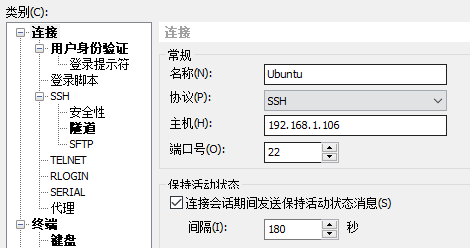


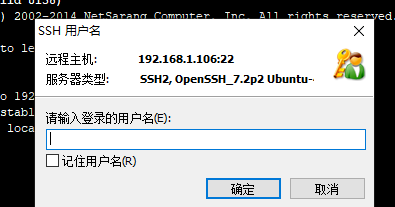
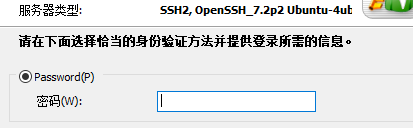
设置软件字体颜色:
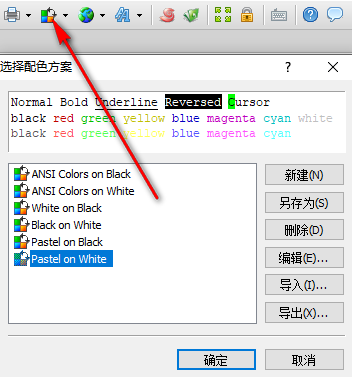
设置编码格式: UTF-8

设置字体大小:

sudo reboot 重启